「よし、ブログを始めるぞ!」「ホームページを作りたい!」と意気込んだものの、最初の壁が「レンタルサーバー選び」ではないでしょうか?たくさんの種類があって、どれが良いのか分からない、難しそう、と、なかなか一歩を踏み出せない人もいるかもしれません。
サーバーは、例えるならあなたのウェブサイトやブログの「家」のようなもの。その家がしっかりしていないと、せっかく作ったウェブサイトも、表示が遅かったり、途中で見られなくなったりして、読者の方に迷惑をかけてしまうかもしれません。そうなると、せっかくの努力がもったいないですよね。
そこで今回、自信を持っておすすめしたいのが、GMOインターネットグループが提供する国産の高速レンタルサーバー「ConoHa WING(コノハウィング)」です。
「ConoHa WINGって、実際どうなの?」「本当に速いの?」「初心者でも使えるの?」そんなあなたの疑問を、この記事で全て解決します!特に、「表示速度の速さ」「操作の簡単さ」「料金の手ごろさ」という3つのポイントに焦点を当てて、ConoHa WINGが選ばれる理由を、中学生にもわかるようにカンタンに解説していきます。これを読めば、あなたにぴったりの「最高の家」がきっと見つかるはずです!
レンタルサーバーって何?ブログやサイトの「家」を借りる理由
「レンタルサーバー」という言葉を初めて聞く人は、なんだか難しそう…と思うかもしれませんね。でも、実はとてもシンプルなものなんです。
あなたがインターネット上にブログやホームページを作る時、そのウェブサイトのデータ(写真や文章、デザイン情報など)は、どこかに置いておく必要があります。このデータを保管して、インターネットを通じて世界中の人に見てもらうための、特別なコンピューターが「サーバー」です。例えるなら、あなたのウェブサイトを置いておくための「土地」と、そこに建てる「家」のようなものだと思ってください。
このサーバーを自分で用意する(「自作サーバー」)こともできますが、これにはかなり専門的な知識が必要です。コンピューターを24時間365日動かし続けなければなりませんし、停電対策や、外部からの攻撃(ハッキングなど)から守るためのセキュリティ対策もすべて自分でやる必要があります。まるで、電気やガス、水道も自分で引いて、防犯も自分でやる「自給自足の家」を建てるようなものです。
そこで便利なのが、「レンタルサーバー」です。これは、専門の会社が用意してくれた大きなサーバーの一部を、お金を払って「間借り」するサービスのことです。この会社が、電気やインターネットの線をしっかり繋いでくれて、家が壊れないように(サーバーが止まらないように)管理してくれたり、泥棒(ハッカー)から守ってくれたり、お掃除(メンテナンス)も全部やってくれます。あなたは、ウェブサイトの「中身(インテリア)」を作ることに集中できるんです。だから、初めてブログを作る人でも、安心してスタートできるんですよ。
ConoHa WINGは、まさにこの「手厚いサービス付きのレンタルサーバー」の中でも、特に初心者さんに優しいサービスとして知られています。
ConoHa WINGで解決!ブログ初心者によくある不安と選び方のヒント
「ブログを始めたいけど、サーバー選びが難しくて…」「ちゃんと設定できるか不安…」「高いお金を払って失敗したくない!」
ConoHa WINGは、そんなブログ初心者さんの不安を解消するために、様々な工夫がされています。もしサーバー選びを間違えてしまうと、せっかく始めたブログで、こんな残念なことになってしまうかもしれません。
- 「サイトの表示がやたら遅い…」せっかく読者さんが来てくれたのに、ページが開くまでに時間がかかりすぎて、イライラして帰っちゃう。
- 「設定が難しすぎて途中で挫折…」サーバー契約はできたけど、WordPressのインストールや設定が複雑で、結局ブログを始められない。
- 「思ったより費用がかかる…」最初は安かったけど、後から追加料金がたくさん発生してビックリ。
- 「困った時に誰も助けてくれない…」トラブルが起きても、サポートに連絡がつかなかったり、専門用語ばかりで理解できなかったりする。
ConoHa WINGは、これらの悩みを解決するために、特に「表示速度の速さ」「操作の簡単さ」「料金の手ごろさ」の3点を重視して設計されています。次のセクションでは、実際にConoHa WINGがどんなことができるのか、具体的に見ていきましょう!
ConoHa WINGが“選ばれる”6つの理由!初心者でも安心のワケ
ConoHa WINGは、多くのブロガーやウェブサイト運営者に選ばれている人気のレンタルサーバーです。その人気の秘密は、初心者さんでも安心して使える、様々な便利な機能と手厚いサポートにあります。一つずつ見ていきましょう!
理由1:表示速度が「とにかく速い」!ストレスなくブログが読める
ConoHa WINGの最大の強みは、サイトの「表示速度」が抜群に速いことです。ブログを読みに来てくれた人にとって、ページの読み込みが遅いのは大きなストレスになります。Googleもサイトの表示速度を重視しているので、速いサーバーを選ぶことは、あなたのブログがGoogle検索で上位に表示されるためにも、とても大切なことなんです。
ConoHa WINGは、独自の高速化技術や、サーバーが日本国内に設置されている(国内データセンター)ことで、画像がたくさんあるブログや、たくさんの人が同時にアクセスしても、安定して高速表示を保ちます。まるで、高速道路を走る車のように、あなたのブログがサクサク表示されるので、読者さんも快適に記事を読んでくれます。
理由2:WordPressブログ開設が「最短10分」で完了!
「サーバーを契約して、WordPressをインストールして、ドメインを設定して…」と聞くと、なんだか複雑で時間がかかりそうですよね?でも、ConoHa WINGには「WordPressかんたんセットアップ」という、魔法のような機能があります。
この機能を使えば、サーバーの契約と同時に、ブログ名やユーザー名、ドメイン名(〇〇.comなど、ブログのアドレス)、さらにはWordPressのテーマ(ブログのデザインテンプレート)の設定、そしてSSL化(サイトを安全にするための設定)まで、すべてをたったの10分くらいで一括で完了できます。まるで、ボタンをいくつか押すだけで、すぐにブログの「家」と「看板」と「内装」が整うような感覚です。サーバーの知識がない初心者さんでも、迷わずにすぐにブログを書き始められますよ。
理由3:初期費用0円&独自ドメインが「2つも無料」でもらえる!
「ブログを始めるのにお金がかかるのはちょっと…」と心配な人もいるでしょう。ConoHa WINGは、初期費用が完全に0円です。さらに、ブログのアドレスになる大切な「独自ドメイン」(例:myblog.com)が、なんと2つも永久無料でついてきます。
通常、独自ドメインは毎年お金を払う必要がありますが、ConoHa WINGならそれが無料。これは、ブログを長く続けたい人にとって、とても大きなメリットです。初期費用を抑えてブログを始めたい、でもドメインもちゃんと持ちたい、というあなたにぴったりのサービスです。
理由4:自動バックアップ機能付きで「もしもの時も安心」!
せっかく頑張って書いたブログ記事や、設定したデザインが、もしもの時に消えてしまったら…想像するだけでも悲しいですよね。ConoHa WINGには、そんな心配をなくすための「自動バックアップ機能」が標準でついています。
これは、あなたのブログのデータが、毎日自動で保存される仕組みです。万が一、間違って記事を消してしまったり、何らかのトラブルでブログが表示されなくなったりしても、過去の状態にいつでも戻すことができます。まるで、あなたのブログのデータを守ってくれる「お守り」のような機能なので、安心してブログ運営に集中できます。
理由5:他社サーバーからの「引っ越しも簡単」!
すでに別のレンタルサーバーでブログを運営していて、「ConoHa WINGの速さや使いやすさに魅力を感じているけど、引っ越しが面倒そう…」と悩んでいる人もいるかもしれませんね。
ConoHa WINGには、他社サーバーからWordPressブログを簡単に引っ越しできる機能が用意されています。管理画面のガイド通りに進めるだけで、専門知識がなくてもスムーズにブログの移転が完了します。大切なブログのデータを失う心配なく、より快適なConoHa WINGの環境へ乗り換えることができますよ。
理由6:テスト利用にも便利!「時間単位」での課金も可能
「いきなり長期契約するのは不安だな…」「まずはConoHa WINGを少しだけ試してみたい!」という人には、時間単位での料金プランも用意されています。
これは、使った時間分だけ料金が発生する仕組みなので、例えば「ちょっとテスト用のブログを作って試してみたい」「本番ブログを移す前に、お試しで使ってみたい」といった場合に、費用を無駄にすることなく利用できます。柔軟な料金体系も、ConoHa WINGが選ばれる理由の一つです。
ConoHa WINGの「使いやすさ」が選ばれる理由とは?(実際の声も!)
ConoHa WINGがこれだけ多くの人に選ばれているのは、単に機能が優れているだけでなく、その「使いやすさ」にも秘密があります。実際に使っている人たちの声も交えながら、その秘密を探ってみましょう。
管理画面が「シンプルで分かりやすい」
レンタルサーバーの管理画面は、専門用語が多くて複雑なイメージがあるかもしれません。しかし、ConoHa WINGの管理画面は、直感的に操作できるシンプルなデザインが特徴です。WordPressのインストールやドメインの設定など、必要な操作が数クリックで済むように工夫されています。
【実際に使っている人の声】
「本当に10分でブログが作れて驚きました。管理画面も分かりやすくて、サーバー初心者でも迷わずにすぐに投稿を始められました。」(主婦ブロガーさんのSNS投稿より抜粋)
「SSLって何?」「バックアップって必要?」といった疑問もフォロー
初めてブログを作る人にとって、「SSL化」や「バックアップ」といった専門用語は、最初は意味が分かりにくいかもしれません。でも安心してください。ConoHa WINGでは、そういった初心者さんがつまずきやすいポイントも、しっかりとサポートしてくれます。
- SSL化も自動:あなたのブログを安全にするための「SSL(通信の暗号化)」は、ConoHa WINGが自動で設定してくれるので、自分で難しい設定をする必要はありません。あなたのブログのアドレスが「http://」ではなく「https://」で始まるようになり、Googleからも安全なサイトだと評価されやすくなります。
- バックアップも自動:ブログのデータが消えてしまった時に元に戻すための「バックアップ」も、ConoHa WINGが毎日自動で保存してくれます。もしもの時も安心なので、ブログ作りに集中できます。
このように、ConoHa WINGは、専門知識がない人でも、重要な設定が自然と完了するように工夫されています。これこそが、多くの初心者さんに「自分にもできた!」と感じさせる、ConoHa WINGの最大の魅力と言えるでしょう。
【実際に使っている人の声】
「他社からの引っ越しが不安でしたが、管理画面のガイド通りに操作するだけで完了。SSL設定も自動で、本当に手間いらずでした。サポートも丁寧で安心できました。」(副業ライターさんのブログ記事より引用)
まとめ:ConoHa WINGで「迷わず進む」ブログ運営をスタートしよう!
ConoHa WINGは、WordPressブログを始めたい人にとって、まさに「理想のレンタルサーバー」と言えるでしょう。
- 初期設定が超簡単で、最短10分でブログ開設できる
- サイトの表示速度がとにかく速く、読者にストレスを与えない
- 初期費用0円で独自ドメインが2つも無料、コスパも最高
- 自動バックアップや引っ越し機能など、安心・便利な機能が充実
「難しい設定はしたくないけど、ちゃんとしたブログを作りたい」「将来的にブログで収益化も目指したい」という方にとって、ConoHa WINGは最初の一歩として、そして長く使い続けるレンタルサーバーとして、選ぶ価値のあるサービスです。
ブログ開設の悩みをなくし、あなたの発信をスムーズにスタートさせてくれるConoHa WING。ぜひ公式サイトで詳細を確認して、あなただけの「最高のブログの家」を建ててみてくださいね!
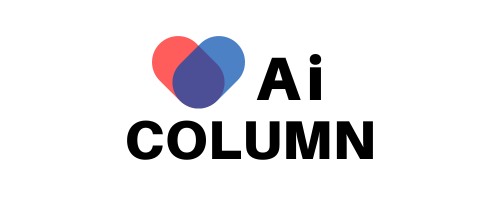
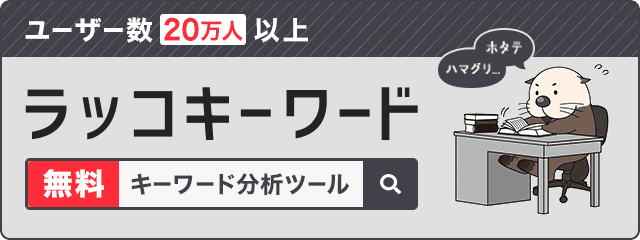

コメント
コメント一覧 (1件)
[…] ConoHa WING公式サイトへ ConoHa WINGについてもっと詳しく […]